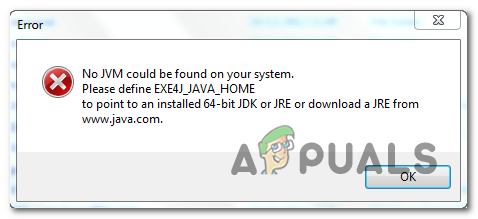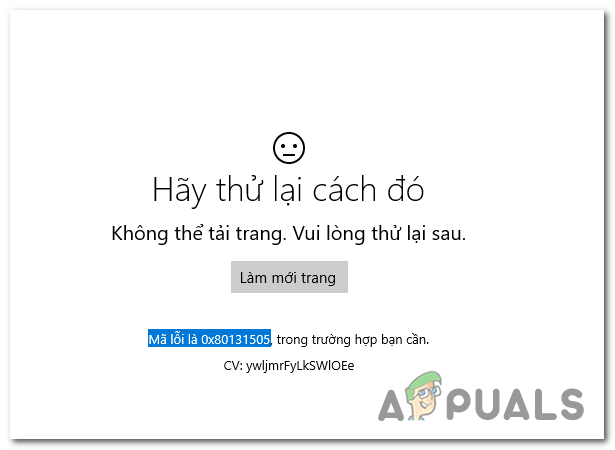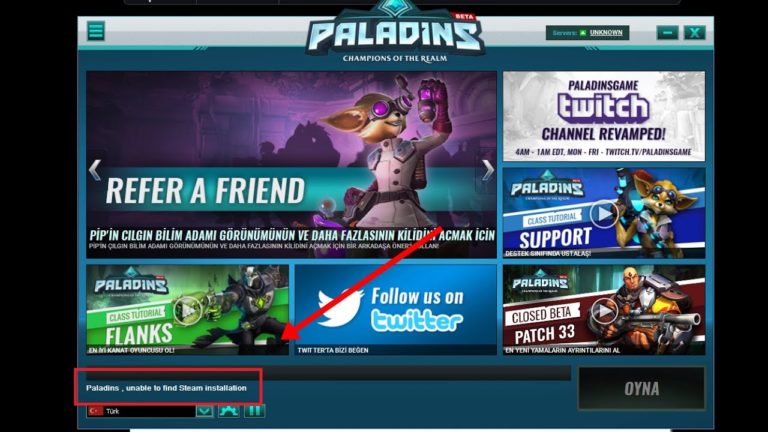So entsperren Sie Samsung-Geräte außerhalb der USA, die vom regionalen Bootloader gesperrt wurden
Aktualisierungen von Nicht-US-Versionen verschiedener Samsung-Geräte brachten eine andere Art von Sperre mit sich, die Benutzer zunächst in Panik versetzen kann. Die Sperren sollen jedoch nicht die Entwicklung, sondern den Gerätediebstahl bewirken – natürlich wirken sich solche Sicherheitsmaßnahmen immer irgendwie auf die Entwicklergemeinschaft aus.
Das Schloss selbst befindet sich im Bootloader, aber der Auslöser für das Schloss befindet sich im System – es ist ziemlich schwierig zu reproduzieren, wird jedoch normalerweise ausgelöst, wenn Sie eine SIM-Karte aus einem anderen Land als Ihrer Firmware-Länderversion einlegen. Es scheint ein bisschen seltsam, da die Leute offensichtlich reisen und vorübergehend SIM-Karten aus Ländern verwenden, die sie besuchen, aber wir sind keine Sicherheitsexperten von Samsung.
Was im Grunde passiert, ist, dass das Gerät neu startet und Daten löscht – dies wirkt sich wirklich nicht auf Personen im Standard-ROM aus, trotz des plötzlichen Löschens ihrer Daten, nur um eine SIM-Karte aus einem anderen Land zu verwenden, aber wenn Sie zum Beispiel eine benutzerdefinierte Binärdatei wie diese haben Als gerooteter Kernel oder TWRP wird das Booten verhindert, da der Bootloader gegen das Booten auf benutzerdefinierten Binärdateien gesperrt ist, die das System verändern.
Die folgenden Samsung-Geräte verfügen über diese Schutzmethode:
- Samsung Galaxy S9 und S9 + – SM-G960F und SM-G965F
- Samsung Galaxy Note 8 – SM-N950F
- Samsung Galaxy S8 und S8 + – SM-G950F und SM-G955F
- Samsung Galaxy A8 und A8 + (2018) – SM-A530F und SM-A730F
- Samsung Galaxy A-Serie (2017) – SM-A320F / FL, SM-A520F und SM-A720F
- Samsung Galaxy Note FE – N935F
Sobald Sie von Ihrem Telefon ausgeschlossen wurden, werden Sie eines der folgenden Symptome bemerken:
- Eine Meldung mit dem Titel “Nur offiziell freigegebene Binärdateien dürfen geflasht werden”.
- Die Option “OEM Unlock” ist in den Entwickleroptionen nicht verfügbar.
- Wenn Sie in den Download-Modus booten, wird “RMM State = Prenormal” angezeigt.
Downloads:
Wie zu öffnen
Wenn Ihr Samsung-Gerät aufgrund des Auslösens des oben beschriebenen Schutzes gesperrt ist, können Sie nur Ihre Länder-SIM-Karte einlegen, die neueste Firmware (Ihre Länderversion) über Odin flashen und dann Ihr Samsung-Telefon starten.
Starten Sie das Telefon nicht neu und entfernen Sie die SIM-Karte nicht. Lassen Sie sie 7 Tage lang mit dem Netzwerk verbunden. Nach 7 Tagen Betriebszeit wird der RMM-Status zurückgesetzt und Sie sollten TWRP erneut flashen können. Sie können die aktuelle Betriebszeit unter Einstellungen> Über Gerät> Status überprüfen.
Um ein erneutes Sperren zu vermeiden, gibt es eine Methode zum Deaktivieren des Sperrschutzes. Sie müssen TWRP für Ihr Samsung-Gerät flashen, dann TWRP starten und dieses Update flashen.
Sie können diese Zip-Datei nach dem Flashen eines benutzerdefinierten ROMs flashen, um sicherzustellen, dass Sie nicht gesperrt werden. Die Zip-Datei verfügt über ein universelles Skript, das die für den Sperrmechanismus verantwortlichen Dienste deaktiviert. Es kann nicht auf ein Gerät gesperrt werden, das bereits gesperrt ist. Wenn Sie Ihr Gerät jedoch entsperren, kann es geflasht werden, um zu verhindern, dass eine Sperre erneut auftritt.
TWRP sicher installieren
- Zuerst müssen Sie den neuesten Odin herunterladen und die Samsung USB-Treiber installieren.
- Sie müssen außerdem das neueste RMM-State_Bypass-Update aus dem Abschnitt “Downloads” dieses Handbuchs und das neueste für Ihr Samsung-Gerät verfügbare TWRP herunterladen.
- Kopieren Sie die Datei RMM-State_Bypass.zip auf Ihre externe SD-Karte.
- Gehen Sie zu Einstellungen> Entwickleroptionen und aktivieren Sie OEM Unlock.
- Schließen Sie Ihr Samsung-Gerät über USB an Ihren PC an und starten Sie es im Download-Modus neu.
- Starten Sie Odin auf Ihrem PC, gehen Sie zum Menü Optionen und stellen Sie sicher, dass der automatische Neustart nicht aktiviert ist.
- Klicken Sie in Odin auf die Registerkarte AP, wählen Sie die TWRP-TAR-Datei aus und klicken Sie auf “Start”.
- Nachdem TWRP in Odin geflasht wurde, sollte ein grüner “Pass!” Taste.
Seien Sie bei diesen nächsten Schritten sehr vorsichtig und lesen Sie sie gründlich durch.
Trennen Sie Ihr Samsung von Ihrem PC und halten Sie Home + Volume Down + Power gedrückt, bis der Download-Modus beendet wird.
Sobald der Bildschirm schwarz wird, lassen Sie die Lautstärke herunter und drücken Sie etwa 10 bis 15 Sekunden lang Home + Lautstärke erhöhen + Ein / Aus. Dies sollte das Gerät zwingen, TWRP sofort zu starten. Wenn Sie Ihrem Samsung erlauben, das Android-System zu starten, wird es wieder gesperrt.
Wischen Sie nach dem Booten von TWRP, um Änderungen zuzulassen, und flashen Sie die Datei RMM-State_Bypass.zip aus dem TWRP-Installationsmenü.
Nach dem erfolgreichen Flashen können Sie jetzt das Android-System neu starten.
Wie man sicher rooten kann
Befolgen Sie diese Schritte sorgfältig, nachdem Ihr Samsung entsperrt und TWRP installiert wurde.
Laden Sie root .zip und no-verity-opt-encrypt-6.0 herunter und kopieren Sie sie auf Ihre externe SD-Karte.
Starten Sie TWRP und lassen Sie Änderungen zu. Gehen Sie dann in das Wipe-Menü und wählen Sie “Daten formatieren”. Dadurch werden alle Ihre Daten einschließlich des internen Speichers gelöscht.
Wählen Sie “Wiederherstellung neu starten”, lassen Sie Änderungen erneut zu und flashen Sie RMM-State_Bypass.zip
Flashen Sie die Zip-Datei no-verity-opt-encrypt-6.0, um die Datenpartitionsverschlüsselung zu deaktivieren.
Flashen Sie nun die Root-Zip-Datei und starten Sie das System neu.
Deaktivieren Sie im Setup-Assistenten die Option Diagnosedaten.